Mer än 2 miljoner människor läser och interagerar med vår website, så vi vet hur viktigt det är med comments för att göra ett blogginlägg mer engagerande.
Att utvalda kommentarer som är uppmuntrande och spännande högst upp i WordPress kommentarsektion kan öka användarnas engagement. Du kan också enkelt avskräcka stötande eller irrelevanta kommentarer genom att begrava dem.
Även om WordPress inte erbjuder dessa funktioner som standard, kan du ställa in dem med tillägg.
I den här artikeln kommer vi att visa dig hur du enkelt kan ställa in utvalda kommentarer i WordPress.
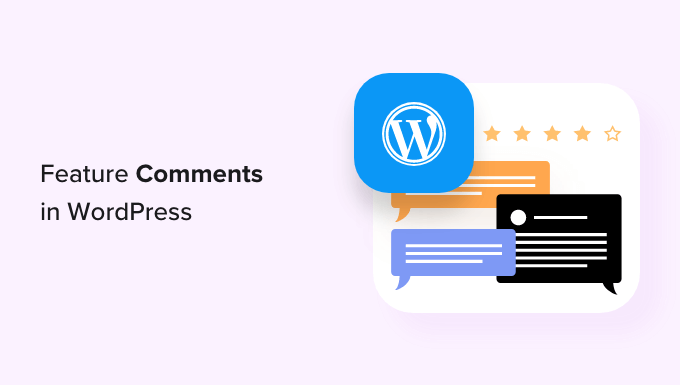
Varför utvalda/begravda comments i WordPress?
WordPress comments är ett utmärkt sätt att öka engagemanget hos användarna på din website.
Men att främja en stor gemenskap kan vara en utmaning när din WordPress blogg växer.
Du är säker på att du vill belöna de användare som tillför mest värde till diskussionen och samtidigt på ett artigt sätt avråda andra användare från att lämna ohjälpsamma kommentarer.
En användare kan till exempel ha publicerat en självfrämjande kommentar som innehåller en länk till den egna bloggen. Eller så kan flera användare ha publicerat kommentarer som inte adderar något värde till diskussionen.
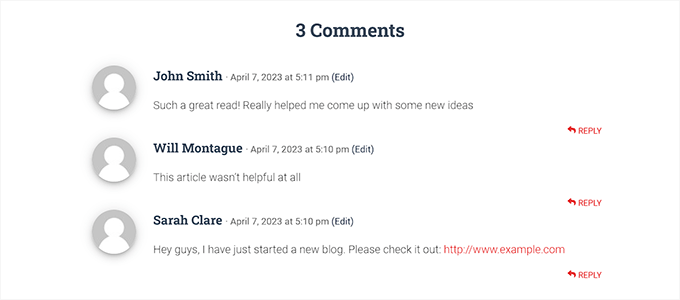
För att förbättra kvaliteten på kommentarerna på din website kan du utvalda de kommentarer som adderar värde till ämnet högst upp i diskussionen och begrava irrelevanta kommentarer längst ner.
You can also add to an upvote/downvote feature to your comments section, similar to popular social media platforms like YouTube, to increase user engagement.
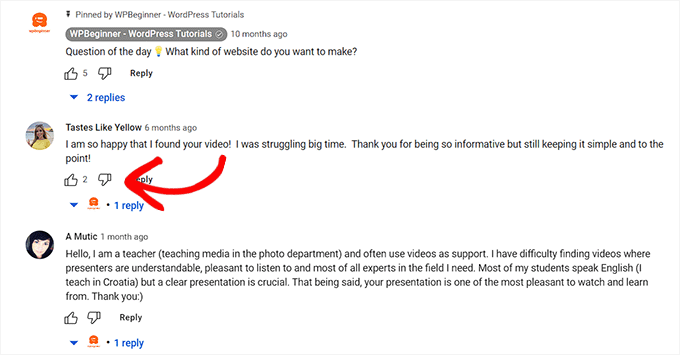
Med detta sagt, låt oss se hur du enkelt kan utvalda/begrava comments i WordPress. Du kan använda snabblänkarna under för att hoppa till den metod du vill använda:
Metod 1: Utvald / begrava kommentarer med hjälp av Thrive Comments Plugin (rekommenderas)
I den här metoden kommer vi att visa hur man begraver/utvald kommentarer med hjälp av Thrive Comments plugin.
Det är det bästa plugin för WordPress comments på marknaden som hjälper you att bygga en engagerad och interaktiv community på din WordPress website. Det aktiverar dig också att utvald/begravda comments i din diskussion section.
För att komma igång måste du besöka Thrive Comments webbplats och registrera dig för ett konto. Gå sedan till din medlems dashboard.
Härifrån går du vidare och klickar på länken “Download and install the Thrive Product Manager plugin”.

Därefter måste du besöka din WordPress website dashboard för att installera och aktivera Thrive Product Manager plugin. För mer instruktioner, vänligen se vår guide för nybörjare om hur man installerar ett plugin för WordPress.
Efter aktivering, heada över till Product Manager tabs från WordPress adminpanelen. Härifrån klickar du helt enkelt på knappen “Logga in på mitt account”.

När du har enter dina credentials för login kommer du att kunna se din Thrive Product Manager Dashboard.
Nu kan du välja vilka produkter du vill installera och licensiera på din site. Klicka bara på pluginet “Thrive Comments” och klicka sedan på knappen “Install selected products”.

När Thrive Comments plugin är redo att användas kommer du att se ett success message displayed på vyn.
För att utvalda/begrava kommentarer, heada över till Comments ” Thrive Comments Moderation page från WordPress admin sidebar.
När du väl är där kommer du att se ett antal alternativ under varje comment. Du behöver bara hovera musen över alternativet “Mer” för att öppna en dropdown-meny.
Härifrån kan du välja alternativet “Feature” för att utvald en kommentar högst upp i ditt feed.

Genom att använda inställningen “Utvald” för vissa kommentarer kommer irrelevanta kommentarer automatiskt att begravas längst ner i diskussionens section.
You can also approve, edit, or trash a comment as needed.
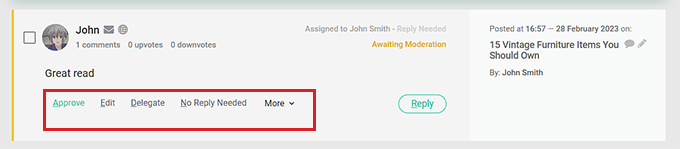
Nu kan du besöka din WordPress website och se de utvalda kommentarerna högst upp i diskussionens section.
You will also notice that all the featured comments have a märke in the top left corner to signify their importance.
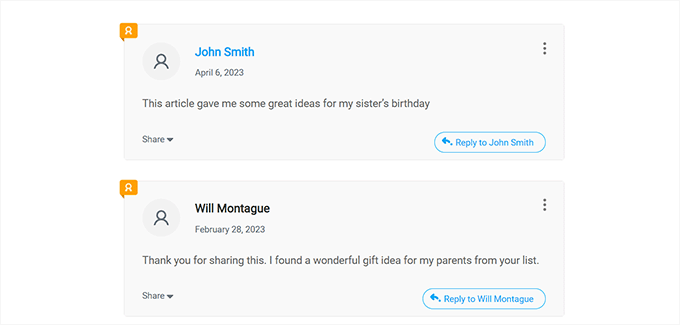
You can also add to an upvote/downvote down feature to your comments sections using Thrive Comments. På så sätt kommer användare att kunna rösta på kommentarer för att skjuta dem upp eller ner i diskussionens sektion.
För att göra detta måste du besöka Thrive Dashboard ” Thrive Comments page från WordPress admin sidebar.
Klicka sedan på tabben “Voting and Badges” för att förstora den. Därefter måste du helt enkelt välja alternativet “Upp och ner” under sektionen “Comment Voting”.
Efter det kan du också toggle “Users must be registered and logged in to vote” till “On” om du bara vill att inloggade användare ska kunna rösta på comments.

När dina ändringar har sparats automatiskt kan du besöka din website för att kontrollera upvote/downvote-systemet i action.
Så här gillade vi det på vår demo website.
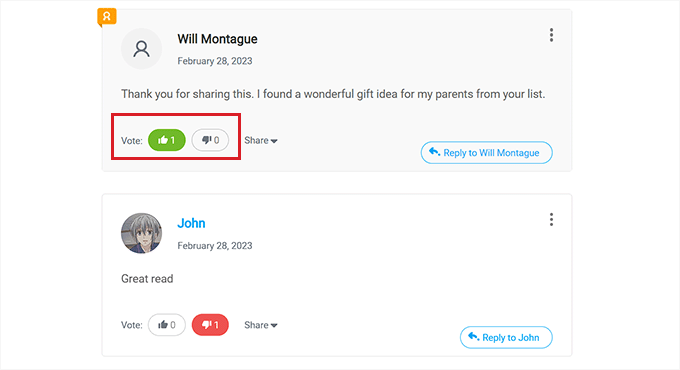
Metod 2: Utvald / begrava kommentarer med tillägget Comments-wpDiscuz (gratis)
Om du letar efter en gratis lösning är den här metoden något för dig.
Först måste du installera och aktivera pluginet Comments-wpDiscuz. För mer detaljer, vänligen se vår Step-by-Step guide om hur man installerar ett WordPress plugin.
Note: With Comments-wpDiscuz, you can only feature or bury comments in your comments section using the upvote/downvote system. Det innebär att användare kan rösta upp en kommentar som de anser add to diskussionen och rösta ner stötande eller irrelevanta kommentarer.
Efter aktivering, besök wpDiscuz ” Settings page från WordPress admin sidebar.
Härifrån går du vidare och klickar på alternativet “Funktioner för kommentartråd”.
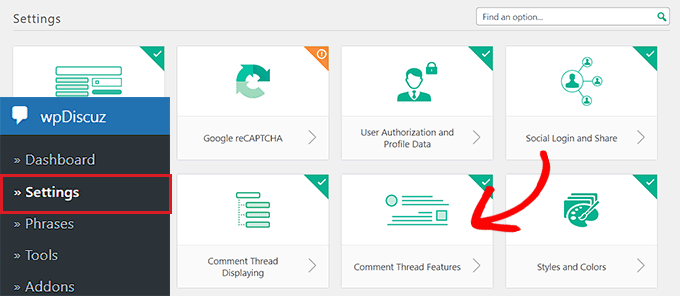
Detta leder dig till en ny vy, där du måste rulla ner till sektionen “Comment Voting Buttons”. När du är där, toggle helt enkelt brytaren bredvid alternativet “Visa röstningsknappar”.
Efter det kan du också välja de icons som ska representera funktionen för att rösta upp/ned för dina comments med alternativet “Voting Button Icon”.
Därefter togglar du helt enkelt knappen “Enable down vote button (dislike)”.
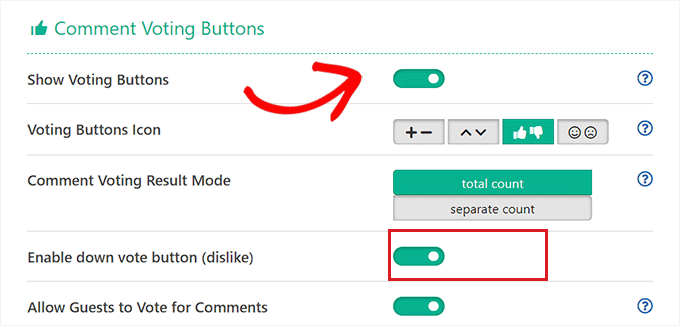
Slutligen klickar du på knappen “Save Changes” för att lagra dina inställningar.
Nu kan du besöka din WordPress website för att kontrollera upvote/downvote-systemet i action.
Här kommer du att se en dropdown-meny högst upp i comments section. Användare kan nu välja alternativet “Most Voted” från dropdown-menyn för att se de mest reagerade kommentarerna på din website.
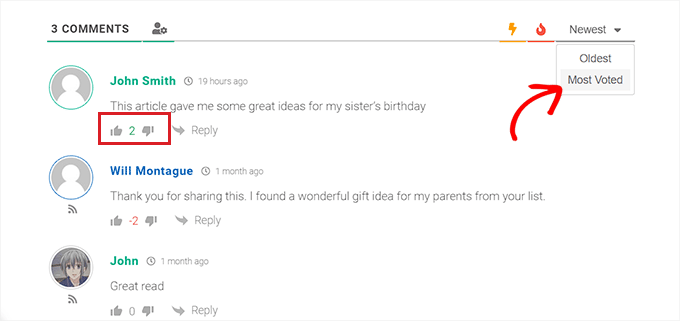
Vi hoppas att den här artikeln hjälpte dig att lära dig hur du utvalde/bury comments i WordPress. Du kanske också vill se vår guide för nybörjare om hur man granskar kommentarer i WordPress och våra toppval för de bästa tilläggen för kommentarer i WordPress.
If you liked this article, then please subscribe to our YouTube Channel for WordPress video tutorials. You can also find us on Twitter and Facebook.





Dennis Muthomi
I’ve been looking for ways to improve the comments section on my WordPress blog and get my readers more engaged.
I do have a couple questions about the Thrive Comments plugin. If I install it on my blog, will it completely replace the default WordPress comment system or work alongside it? I’m also curious if it will import my existing comments or if I’ll be starting from scratch.
WPBeginner Support
The plugin will override the default comments and you would keep the current comments on the site. If there was a specific interaction you are concerned about then the plugin’s support is more than willing to assist!
Admin
Dennis Muthomi
hello…thankss for that clarification. good to know thrive comments will override the default system but keep my existing comments
THANKGOD JONATHAN
This is a good method for bloggers who wants to improve their blog community.
If you are a beginner I recommend you use the second plugin (Comments-wpDiscuz Plugin) it have better customization options and making it easier to use that the Thrive comment plugin.
Jiří Vaněk
I use the wpDiscuz plugin on my website, and I’m extremely satisfied with it. However, the plugin itself is not enough. I still need to figure out how to encourage people to engage more in discussions.
WPBeginner Support
Thanks for sharing what you’re using
Admin
Hossein
Hello
Is there a way to pin comments?
WPBeginner Support
If we understand what you’re wanting, the closest would be to feature the comment.
Admin
Barb Groth
I had one or two really great comments made while my site was on Barbwiredigi.wordpress.com and then I moved to self hosted Barbwiredigi.com … now those great comments no longer appear on my new site. Is there a way to feature the former comments on my now existing site of Barbwiredigi.com?
To me, comments are a great part of a blog, not only for the blogger but for the readers.
Thanks!
Alex Ivanovs
That’s a pretty neat future, thank you! I think this will further help to increase the community experience for some blogs out there.